작업 5: 결과 해석 및 검토
이 작업에서는 학습을 해결합니다. 학습이 완료되고 모든 증분 결과가 다운로드되면 결과를 검사하여 빌릿이 압축 하중에 어떻게 반응하는지 확인합니다. 이 학습 1 - 준 정적 이벤트 시뮬레이션 결과 검토에서는 다음을 수행합니다.
- 학습 해석
- 변위 및 변형 결과를 표시하여 빌릿이 압축될 때 발생하는 장력 및 압축 확인
- 변위 및 변형 결과를 애니메이트하여 전체 이벤트에서 빌릿이 변경되는 방식을 시뮬레이트
필수 요건
- 작업 4가 완료되었습니다.
단계
학습을 해석합니다.
 (시뮬레이션 작업공간 > 설정 탭 > 해석 패널 > 해석)을 클릭하여 해석 대화상자를 엽니다.
(시뮬레이션 작업공간 > 설정 탭 > 해석 패널 > 해석)을 클릭하여 해석 대화상자를 엽니다.학습 1 해석을 클릭하여 해석 프로세스를 시작합니다.
이 모형은 결과를 업로드, 해석 및 다운로드하는 데 약 20~30분이 걸립니다. 총 시간은 인터넷 연결 속도와 클라우드의 동시 해석 작업 수준에 따라 달라집니다.
변형 및 변위 결과를 보고 빌릿이 강체 하단 플레이트로 압축될 때 어떻게 반응하는지 조사합니다.
빌릿이 압축되면 고정 기준 플레이트의 수직 모서리 쪽으로 돌출됩니다. 내부 하단 구석은 고정 기준 플레이트와 전체 모형의 주변 구리에 의해 이동되지 못합니다.
 (시뮬레이션 작업공간 > 설정 탭 > 결과 패널 > 시뮬레이션 결과)을 클릭하여 결과 환경을 엽니다.
(시뮬레이션 작업공간 > 설정 탭 > 결과 패널 > 시뮬레이션 결과)을 클릭하여 결과 환경을 엽니다.브라우저에서 구속조건 왼쪽에 있는 각 눈모양을 클릭하여 결과를 검토하는 데 방해가 되지 않도록 모든 구속조건 그림문자를 숨깁니다.
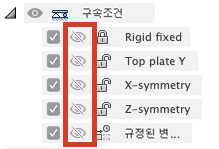
범례 막대와 연관된 결과 선택자를 사용하여 응력 결과에서 변위 결과로 변경합니다.
단계 필드 옆의 슬라이더를 끌어 변위가 이벤트 중에 어떻게 달라지는지 확인합니다.
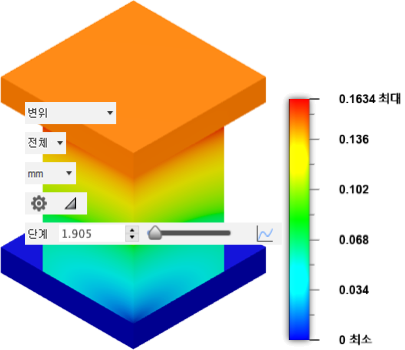
변형 결과로 전환하고 이 프로세스를 반복합니다.
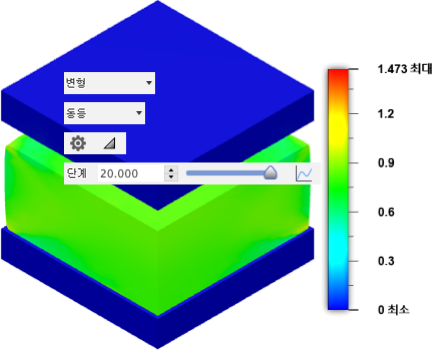
변형 및 변위 결과를 애니메이트하여 이벤트 전반의 쉐이프 및 변형 변경을 확인하고 범례 범위가 애니메이션 전체에서 일관되도록 합니다.
이벤트 전체의 결과 애니메이션을 볼 수 있습니다. 애니메이션의 각 프레임에 대해 범례 범위가 변경되지 않도록 하려면 자동 범례 범위를 재지정할 수 있습니다.
변형 결과로 다시 전환하고
 (시뮬레이션 작업공간 > 결과 탭 > 결과 도구 패널 > 최소/최대 범례)을 클릭하여 최대 및 최소 필드를 범례별로 활성화합니다.
(시뮬레이션 작업공간 > 결과 탭 > 결과 도구 패널 > 최소/최대 범례)을 클릭하여 최대 및 최소 필드를 범례별로 활성화합니다.최대 필드에 1을 입력합니다. (Enter 키를 누르지 마십시오.)
최소 필드에 0.2를 입력하고 Enter 키를 누릅니다.
 (시뮬레이션 작업공간 > 결과 탭 > 결과 도구 패널 > 애니메이트)을 클릭하여 애니메이트 대화상자를 엽니다.
(시뮬레이션 작업공간 > 결과 탭 > 결과 도구 패널 > 애니메이트)을 클릭하여 애니메이트 대화상자를 엽니다.애니메이트 대화상자에서 단방향을 선택합니다.
단방향은
 중지를 누를 때까지 애니메이션을 정방향으로만 연속해서 재생합니다.
중지를 누를 때까지 애니메이션을 정방향으로만 연속해서 재생합니다.속도 풀다운 메뉴에서 가장 빠름을 선택합니다.
단계 필드에 40을 입력합니다.
학습 출력에는 20개 단계가 있습니다. 따라서 결과 단계당 두 개의 애니메이션 프레임이 생성됩니다. 결과는 실제 출력 단계 간에 보간됩니다.
 재생을 눌러 애니메이션을 봅니다.
재생을 눌러 애니메이션을 봅니다.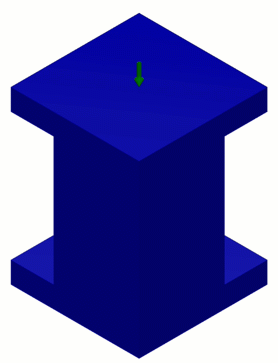
변위 결과로 전환하고 최대 및 최소 범례에 대해 적절한 값을 사용하여 반복합니다.
확인을 클릭하여 애니메이션을 중지하고 대화상자를 닫습니다.
작업 5 요약
이 작업에서는 다음을 수행했습니다.
- 학습을 해결함
- 변위 및 변형 결과를 표시하여 빌릿이 압축될 때 발생하는 장력 및 압축 확인
- 변위 및 변형 결과를 애니메이트하여 전체 이벤트에서 빌릿이 변경되는 방식을 시뮬레이트